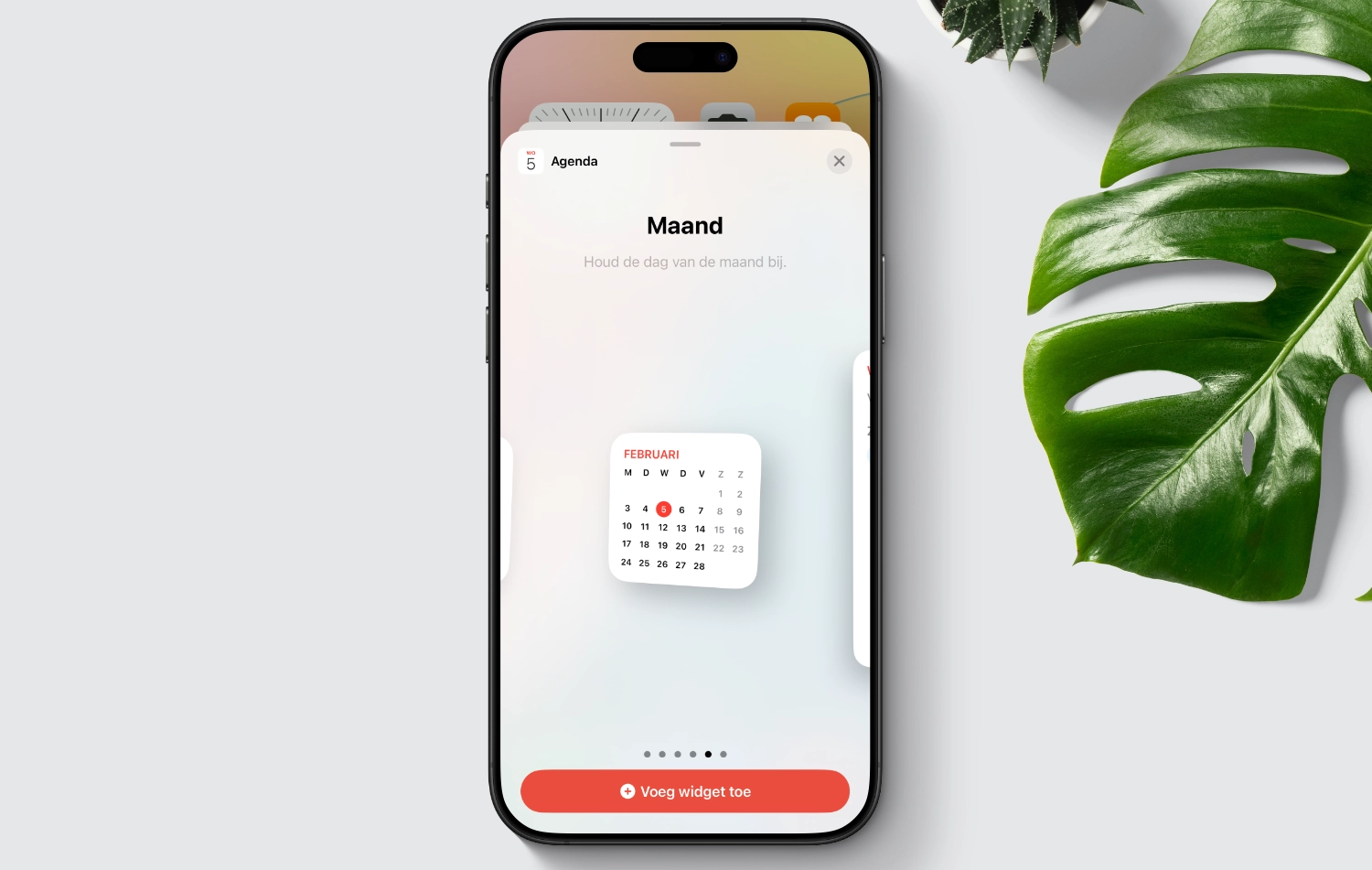
Agenda-widget op de iPhone en iPad gebruiken
Wil je in één oogopslag een overzicht van je afspraken in de agenda of op een kalender? Gebruik dan de agendawidget op iPhone en iPad! Deze kun je zelf aanpassen aan je wensen.

Met onze iOS tips haal je meer uit iOS. Ontdek hoe bepaalde iOS instellingen en iOS functies werken, dankzij duidelijke stappenplannen. In onze iOS tips bespreken we bijna elke instelling en alle mogelijkheden van iOS.
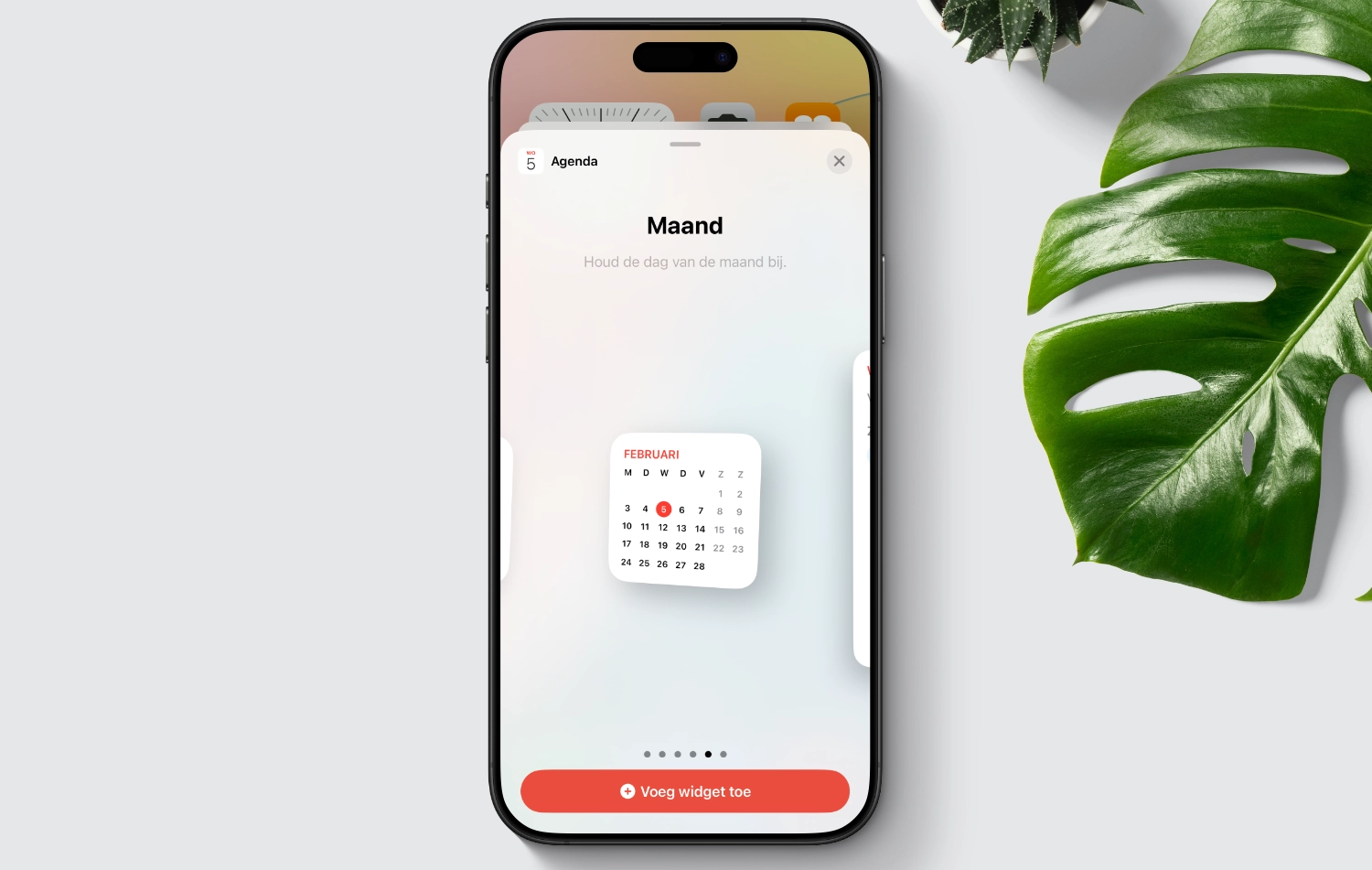
Wil je in één oogopslag een overzicht van je afspraken in de agenda of op een kalender? Gebruik dan de agendawidget op iPhone en iPad! Deze kun je zelf aanpassen aan je wensen.

Je vakantiechecklist of je boodschappenlijstje in de Herinneringen-app kun je gemakkelijk afdrukken. We leggen je in dit artikel uit hoe het werkt.

Iedere iPhone beschikt over een Meldingencentrum (voorheen Berichtencentrum), waar je de meest recente notificaties kunt bekijken. Ook op de iPad vind je een Meldingencentrum om te zien wat je hebt gemist. In deze tip leggen we uit wat je ermee kunt doen én hoe je de hoeveelheid meldingen in toom houdt.
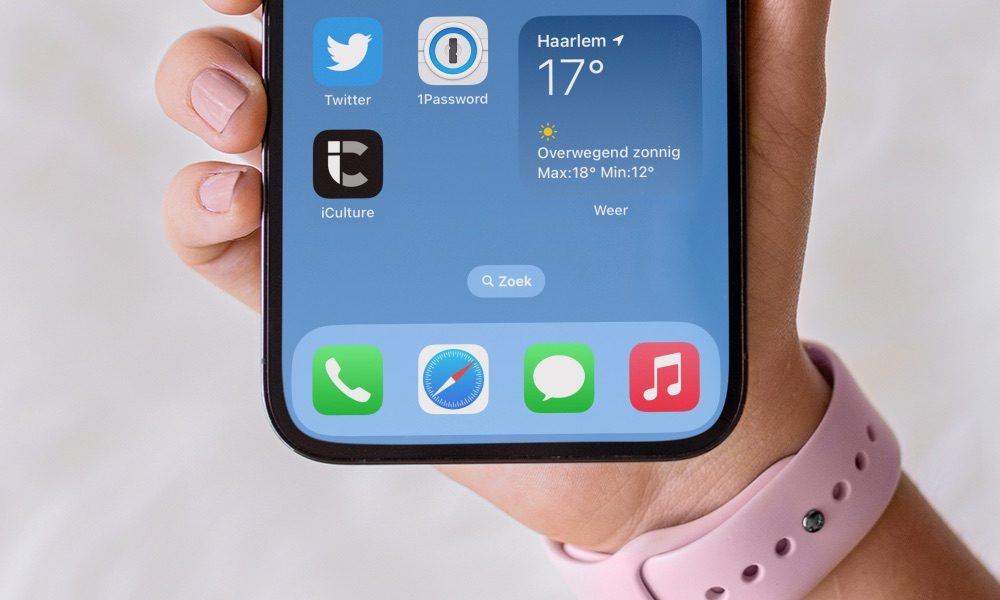
Op de iPhone vind je standaard een Zoek-knop op het beginscherm waarmee je in één tik Spotlight kunt openen. Maar niet iedereen is daarvan gecharmeerd, dus wij laten het zien hoe je de Zoek-knop uit kunt schakelen.

Wil je een foto maken die precies horizontaal of verticaal is, dan is het lastig om te weten of je je iPhone wel op de graad nauwkeurig vasthoudt. In de Camera-app vind je daarom een handige waterpas die je daarbij helpt. In deze tip lees je hoe het werkt.
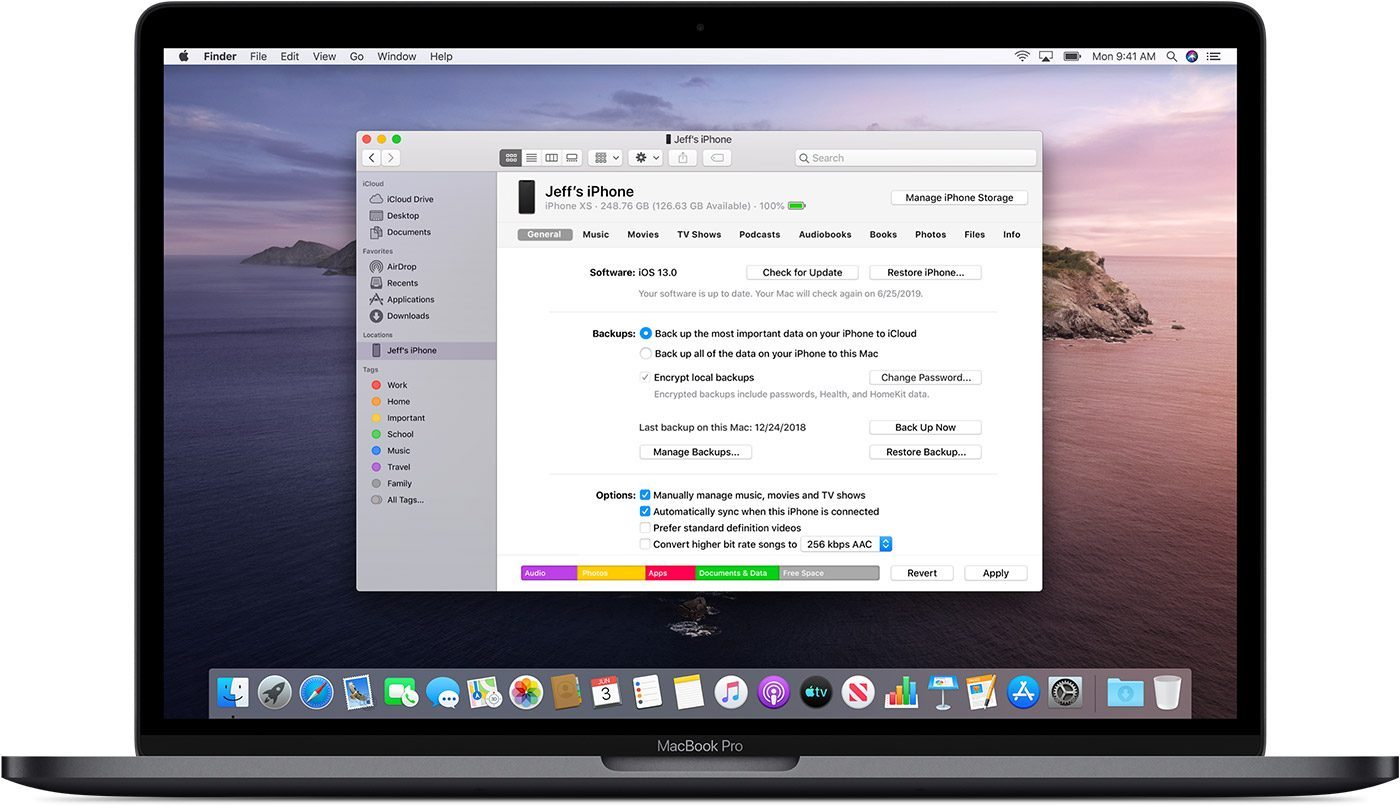
Stap je over naar een andere iPhone en wil je wel alle gekochte apps en andere content meenemen? In deze tip leggen we uit hoe het overstappen naar een nieuwe iPhone werkt, waarbij je alle apps en gegevens meeneemt. Je gebruikt hiervoor iTunes of de Finder op je Mac.